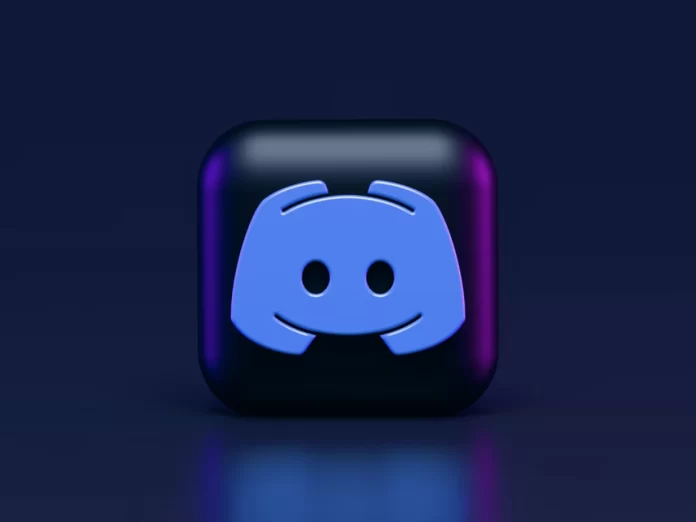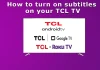Se usate una versione recente di Microsoft Word inclusa in un abbonamento a Microsoft 365 (precedentemente noto come Office 365) o come app autonoma acquistata dal Mac App Store o dal Microsoft Store su Windows, non c’è niente di complicato per tenerla aggiornata. Le informazioni che seguono spiegheranno tutto al riguardo.
Poiché Office è una suite premium di app che è stata naturalmente sviluppata da Microsoft, gli utenti Mac sono spesso confusi nell’usarla. In alcuni casi, l’aggiornamento automatico per le app di terze parti come MS Office è bloccato da Mac e può causare alcuni problemi. Tuttavia, ci possono essere un sacco di altri problemi che si possono affrontare prima di aggiornare Microsoft Office su Mac.
Le informazioni che seguono vi spiegheranno come mantenere il vostro Microsoft Office aggiornato su Mac.
Cos’è Microsoft Office su Mac
Quindi, Microsoft Office è considerato come una suite premium di una grande varietà di app di utilità. Microsoft Office è disponibile per diverse piattaforme. Il relativo MS Office può essere semplicemente installato dagli utenti Mac dal suo sito ufficiale. Alcune delle applicazioni più popolari su di esso sono MS Word, MS Excel, MS PowerPoint, MS Access, ecc.
C’è una vasta gamma di cose che si possono fare tramite queste applicazioni: dal lavorare su documenti di testo alla creazione di presentazioni professionali. Quindi, come vedete, ci sono così tante cose che possiamo fare usando la suite MS Office.
Il vostro Office su Mac richiede di essere aggiornato regolarmente, nel caso in cui vogliate ottenere il massimo da queste applicazioni.
- Un’app aggiornata avrà i pacchetti di sicurezza necessari per mantenere lo strumento sicuro e affidabile.
- L’aggiornamento in alcuni casi può risolvere alcuni problemi con una versione precedente.
- L’aggiornamento dell’app ti darà l’opportunità di sperimentare pienamente le nuove caratteristiche.
- La nuova versione avrebbe una compatibilità più estesa per Mac e altri strumenti supportati.
- Nella maggior parte dei casi, un aggiornamento stabile rende anche l’app più veloce e più efficiente.
Come aggiornare Microsoft Office su Mac?
Impostare Microsoft Office AutoUpdate
Questo è il modo più semplice per aggiornare Word per Mac. Non avrete bisogno di fare qualche sforzo speciale o spendere un sacco di tempo utilizzando questa soluzione. Una delle caratteristiche essenziali di MS Office, ti dà la possibilità di attivare la funzione di aggiornamento automatico per le sue applicazioni. In questo modo, sarete in grado di aggiornare Excel, PowerPoint, Word e un’altra applicazione di Office automaticamente anche per Mac.
Non appena sarà disponibile una nuova versione, l’applicazione verrà aggiornata automaticamente. Pertanto, MS Word rimarrà sempre aggiornato senza molto sforzo. Se vuoi impostare un aggiornamento automatico di Word su Mac, dovresti seguire i passi che sono menzionati qui sotto:
- Prima di tutto, dovreste installare l’applicazione (come Word o Excel) sul vostro Mac che volete aggiornare.
- Dopo di che, si dovrebbe andare al menu principale e trovare la sezione “Aiuto“. Lì, dovresti trovare e toccare il pulsante “Controlla gli aggiornamenti“.
- Successivamente, verrà visualizzata la finestra pop-up. Ti chiederà se vuoi aggiornare l’app. Invece dell’opzione manuale, dovresti attivare la funzione “Automatically Download and Install” e salvare queste modifiche.
Fai l’aggiornamento di Office dal Mac App Store
C’è un altro metodo per fare l’aggiornamento di Microsoft Word anche per Mac. Microsoft ha reso tutti i tipi di applicazioni di utilità disponibili sul Mac App Store. Pertanto, gli utenti possono semplicemente visitare il Mac App Store per acquistare l’applicazione Word o anche aggiornarla, secondo la loro convenienza.
- Prima di tutto, dovresti aprire l’App Store del tuo Mac. Vi si può accedere dal dock o usando il Finder.
- Dopo aver finito con l’App Store, si dovrebbe visitare la pagina dell’app Office e toccare il pulsante “Aggiorna” adiacente alla sua icona.
- Oltre a questo, si può anche visitare la sezione “Aggiornamenti” su App Store che si può trovare nella parte superiore del pannello sinistro, al fine di visualizzare un elenco di tutte le applicazioni che sono disponibili per l’aggiornamento.
- Alla fine, dovresti individuare l’app MS Office o Office 365 e cliccare sul pulsante “Update” per iniziare a scaricare l’ultimo aggiornamento.
Tutto sommato, il processo di aggiornamento di Microsoft Word non è così complicato come si può pensare e le informazioni di cui sopra hanno spiegato tutto al riguardo.